Ausführen einer Strategie oder eines Indikators auf der JForex Dukascopy-Plattform
Plattform JForex Dukascopy unterstützt zwei Grundstrukturen zur Erleichterung und Automatisierung des Handels Forex Markt - Strategien (Strategien) und Indikatoren (Indikatoren). Leider aufgrund der technischen Einschränkungen der Plattform DukascopyViele nützliche Indikatoren können nur als Strategien implementiert werden. Dann führen wir einen solchen Indikator wie eine Strategie aus.
Ausführen von Tools auf JForex Dukascopy
Um unsere eigene Strategie auszuführen, müssen wir wissen, wo wir die Datei mit unserer Strategie auf der Festplatte gespeichert haben. Dies ist normalerweise ein Ordner C: \… \ Eigene Dateien \ JForex \ Strategies \. Ich empfehle, alle Ihre Strategien hier aufzuschreiben. Wir starten die Strategie:
Schritt I
Wir starten die JForex-Plattform.
Schritt II
Klicken Sie dann im Fenster "Arbeitsbereich" (unten links) mit der rechten Maustaste auf "Strategien" und wählen Sie dann "Strategie öffnen".
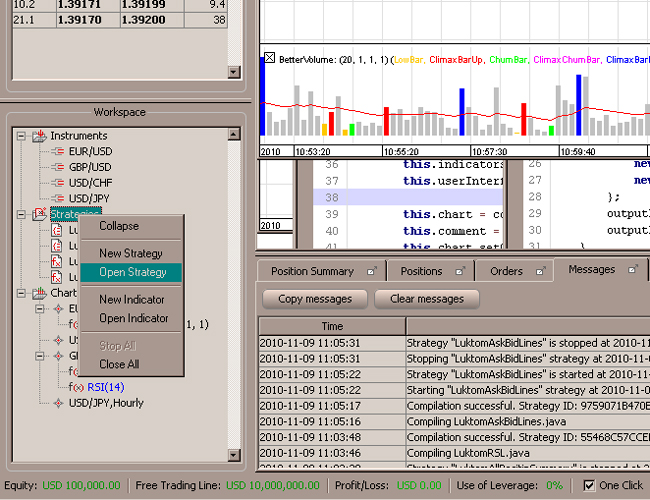
Schritt III
Ein Fenster mit der Strategieauswahl erscheint. Hier wählen wir eine Datei mit unserer Strategie, die wir einführen wollen. Zum Beispiel wähle ich die LuktomAskBidLines-Strategie.

Normalerweise gibt es (wenn wir Java-Code und eine kompilierte Strategie mit der Erweiterung jfx haben) zwei Dateien über unsere Strategie. Wenn Sie nur die Strategie ausführen möchten, wählen Sie einfach die Datei mit der Erweiterung jfx. Wenn Sie den Code unserer Strategie zusätzlich zum Starten ändern möchten, wählen Sie die Datei mit dem Quellcode unserer Strategie aus.
Schritt IV
Um die ausgewählte Strategie auszuführen, klicken Sie im Fenster "Workspace" mit der rechten Maustaste darauf und wählen Sie dann "Local Run". Strategie hebt ab.
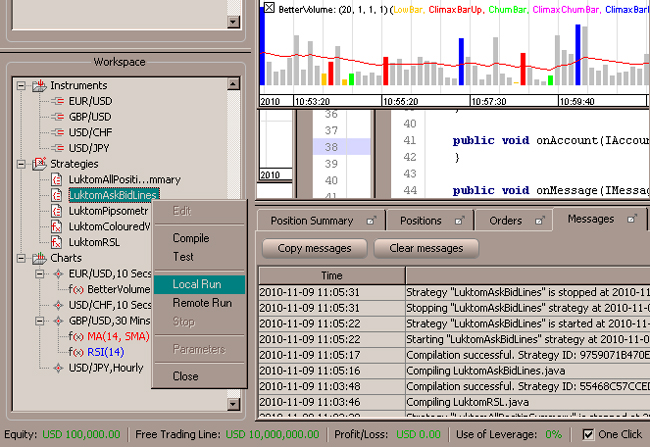
Hinweis: Wenn wir die Strategie aus einer Datei mit Java-Code ausführen, müssen Sie möglicherweise zuerst unsere Strategie kompilieren (wählen Sie "Compile") und wählen Sie dann, wenn die Kompilierung erfolgreich ist, "Local Run".
Um Ihren eigenen Pointer auszuführen, empfehle ich Ihnen, die Pointer-Datei zuerst in C:\…\My Documents\JForex\Inicators\ abzulegen. Wenn wir dann den Java-Quellcode unseres Indikators ändern / anzeigen möchten, wiederholen wir die Schritte 1 bis 3 mit dem einzigen Unterschied, dass wir in Schritt 2 "Open Indicator" wählen.
Schritt V
Wir führen einen bestimmten Indikator im ausgewählten Chartfenster aus. Wählen Sie daher für einen gegebenen Chart im Fenster "Workspace" -> "Chart" das Instrument (zB EUR / USD). Klicken Sie mit der rechten Maustaste darauf und wählen Sie "Indikator hinzufügen" -> "Mehr ..."
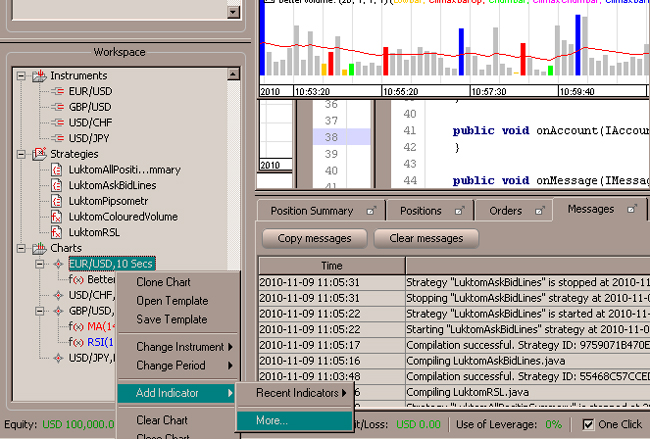
Schritt VI
Ein Fenster mit einer Auswahl integrierter Indikatoren wird angezeigt. Klicken Sie auf die Schaltfläche "Benutzerdefinierter Indikator" und wählen Sie unsere Datei mit dem Indikator aus.
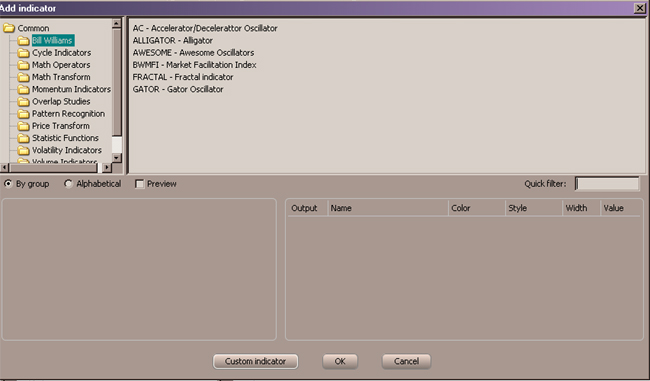
Klicken Sie dann auf "OK" und der Indikator startet.
Autor und Quelle: FxCraft.biz






















![Forex Club – Steuer 9 – Steuern bei einem ausländischen Broker begleichen [Antrag herunterladen] Forex Club - Steuer 9](https://forexclub.pl/wp-content/uploads/2024/02/Forex-Club-Podatek-9-184x120.jpg?v=1709046278)
![Trading View-Plattform – auf die Bedürfnisse von Händlern zugeschnittene Lösungen [Rezension] Überprüfung der Handelsansicht](https://forexclub.pl/wp-content/uploads/2024/03/trading-view-recenzja-184x120.jpg?v=1709558918)
![So verbinden Sie Ihr FP Markets-Konto mit der Trading View-Plattform [Anleitung] fp-Märkte-Handelsansicht](https://forexclub.pl/wp-content/uploads/2024/02/fp-markets-trading-view-184x120.jpg?v=1708677291)
![Wie investiert man in ChatGPT und KI? Aktien und ETFs [Leitfaden] wie man in chatgpt und künstliche intelligenz investiert](https://forexclub.pl/wp-content/uploads/2023/02/jak-inwestowac-w-chatgpt-i-sztuczna-inteligencje-184x120.jpg?v=1676364263)



![Izabela Górecka – „Erfolg am Markt hängt nicht nur von Wissen, sondern auch von emotionaler Stabilität ab“ [Interview] Izabela Górecka – Interview](https://forexclub.pl/wp-content/uploads/2024/04/Izabela-Gorecka-wywiad-184x120.jpg?v=1713870578)
![WeWork – die Anatomie des Zusammenbruchs eines Unternehmens im Wert von 47 Milliarden US-Dollar [WeWork, Teil II] Wework-Insolvenzgeschichte](https://forexclub.pl/wp-content/uploads/2024/04/wework-bankructwo-historia-184x120.jpg?v=1711729561)
![Adam Neumann – der Mann, der Softbank vermasselt hat [WeWork, Teil UND] Adam Neumann, wir arbeiten](https://forexclub.pl/wp-content/uploads/2024/04/adam-neumann-wework-184x120.jpg?v=1711728724)





![Die häufigsten Fehler eines Anfänger-Traders – Herr Yogi [VIDEO] Scalping – Die häufigsten Fehler eines Anfänger-Traders – VIDEO](https://forexclub.pl/wp-content/uploads/2024/03/Scalping-Najczestsze-bledy-poczatkujacego-tradera-VIDEO-184x120.jpg?v=1711601376)
![Geduld lernen: Keine Stelle ist auch eine Stelle – Herr Yogi [VIDEO] Scalping – Geduld lernen – Keine Position ist auch eine Position – VIDEO](https://forexclub.pl/wp-content/uploads/2024/03/Scalping-Nauka-cierpliwosci-Brak-pozycji-to-tez-pozycja-VIDEO-184x120.jpg?v=1710999249)
![Wann man aus einer Position aussteigt und wie man Verluste minimiert – Herr Yogi [VIDEO] Scalping – Wann man eine Position verlässt und wie man Verluste minimiert – VIDEO](https://forexclub.pl/wp-content/uploads/2024/03/Scalping-Kiedy-wyjsc-z-pozycji-i-jak-minimalizowac-straty-VIDEO-184x120.jpg?v=1710336731)


















